9 iPhonen tietosuoja-asetusta, jotka sinun pitäisi ottaa käyttöön heti

Apple tekee parempaa työtä kuin useimmat yritykset yksityisyyden suhteen. Mutta kaikki iPhonen oletusasetukset eivät ole käyttäjän edun mukaisia.
Käänteinen kuvahaku iPhonessa on erittäin yksinkertainen, kun voit käyttää laitteen selainta tai käyttää joitain kolmannen osapuolen sovelluksia saadaksesi lisää hakuvaihtoehtoja. Käänteinen kuvahaku auttaa sinua saamaan lisätietoja kyseisestä kuvasta tai etsimään lisää samankaltaisia kuvia tai suuremman koon kuvalle. Käänteisen kuvahaun käyttämiseksi iPhonessa sinun on kuitenkin suoritettava joitakin enemmän muuntotoimintoja kuin kuvien etsimisessä Google-tietokoneella . Seuraava artikkeli opastaa sinua käänteisen kuvanhaun tekemisessä iPhonessa.
1. Käänteinen kuvahaku puhelimessa Chromen avulla
Asenna ensin Google Chrome -sovellus puhelimeesi, avaa sitten puhelimellasi kuva , jonka haluat löytää. Napsauta sitten lähetyskuvaketta ja valitse Kopioi-painike .

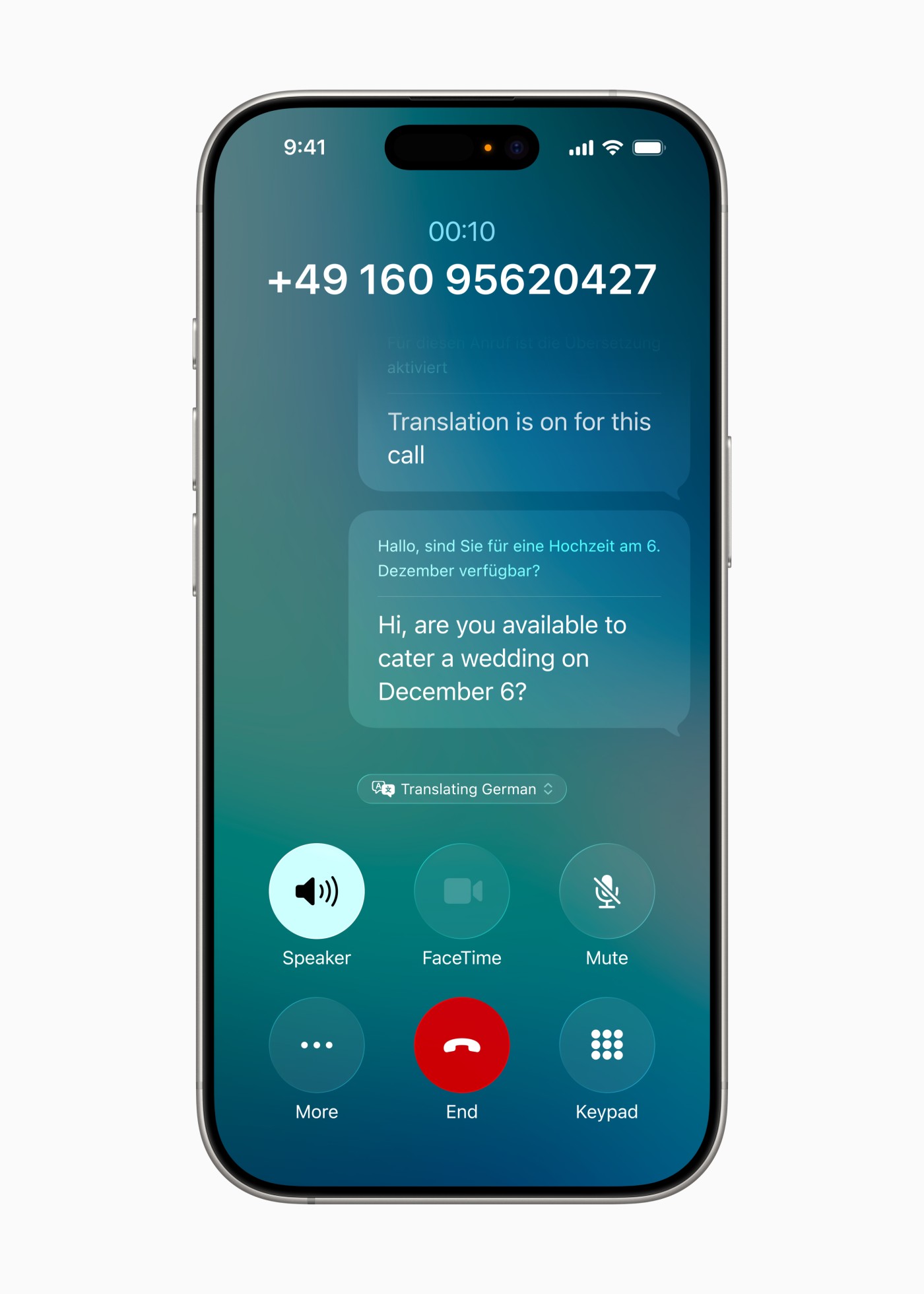
Avaa Google Chrome -sovellus ja kaksoisnapsauta selaimen hakupalkkia liittääksesi haettavan kuvan. Heti sen jälkeen näemme kuvan ja tiedot kuvasta.
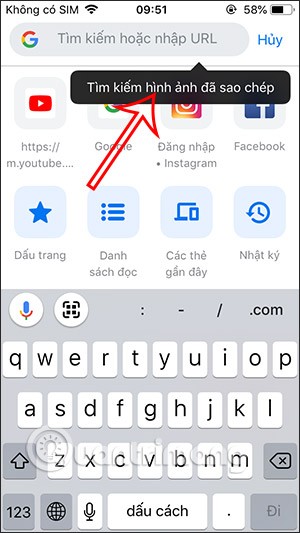
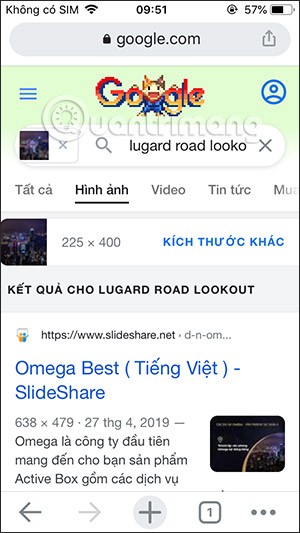
2. Käänteinen kuvahaku Safari iPhonella
Vaihe 1:
Mene ensin Googleen Safarissa ja napsauta sitten Kuvat-osiota etsiäksesi kuvia. Paina sitten ja pidä painettuna nuolikuvaketta kuvan osoittamalla tavalla ja valitse Pyydä työpöytäsivustoa .
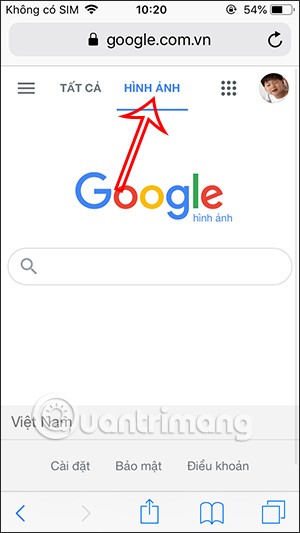
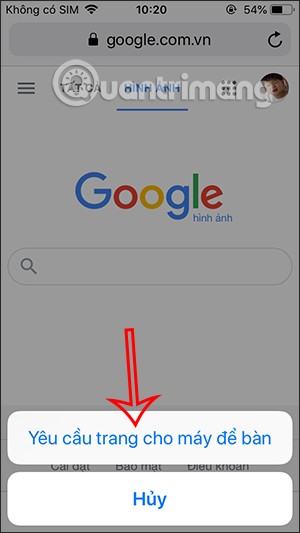
Vaihe 2:
Tietokoneesi kuvahakukäyttöliittymä tulee nyt näkyviin. Napsauta kamerakuvaketta valitaksesi käänteisen kuvahaun tilan. Näkyviin tulee kaksi vaihtoehtoa: kuvan URL-osoitteen liittäminen ja kuvien lataaminen. Valitse Kuvien lataaminen ja lataa sitten kuvia albumista, josta haluat hakea.
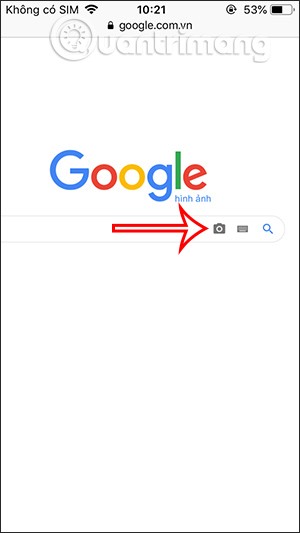
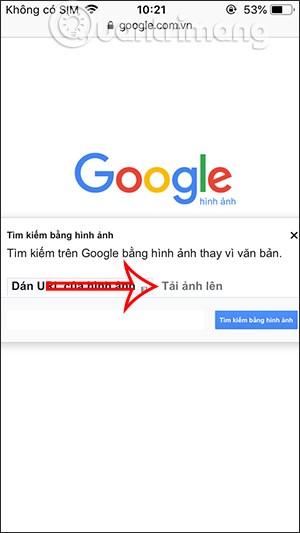
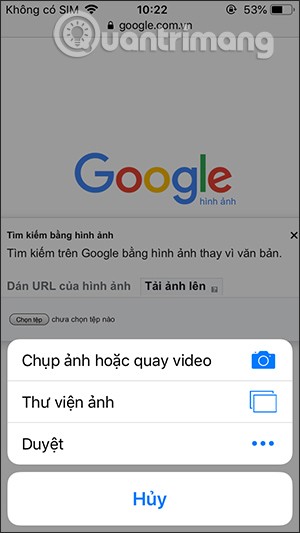
Vaihe 3:
Kun olet valinnut "Lataa kuva" kirjastosta, napsauta kuvaa ladataksesi sen. Odota hetki, kunnes kuva etsitään ja tulos näkyy alla olevan kuvan mukaisesti.
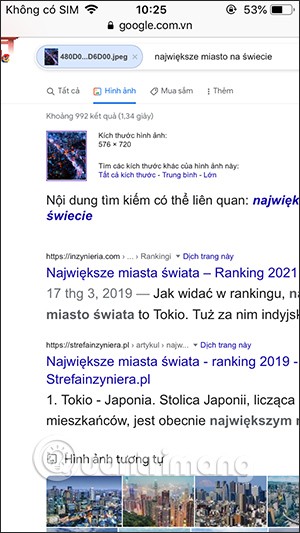
3. Käytä kuvaa tiedostoistasi
Tämä vaihtoehto edellyttää, että laitteellasi on asennettuna Google Androidille tai Google iOS:lle -sovellus.
Vaihe 1 : Avaa Google-sovellus iPhonessa tai Androidissa.
Vaihe 2 : Napauta kamerakuvaketta hakupalkissa. Sovellus saattaa pyytää lupaa käyttää kameraasi ja kuvakirjastoasi. Myönnä sovellukselle lupa.
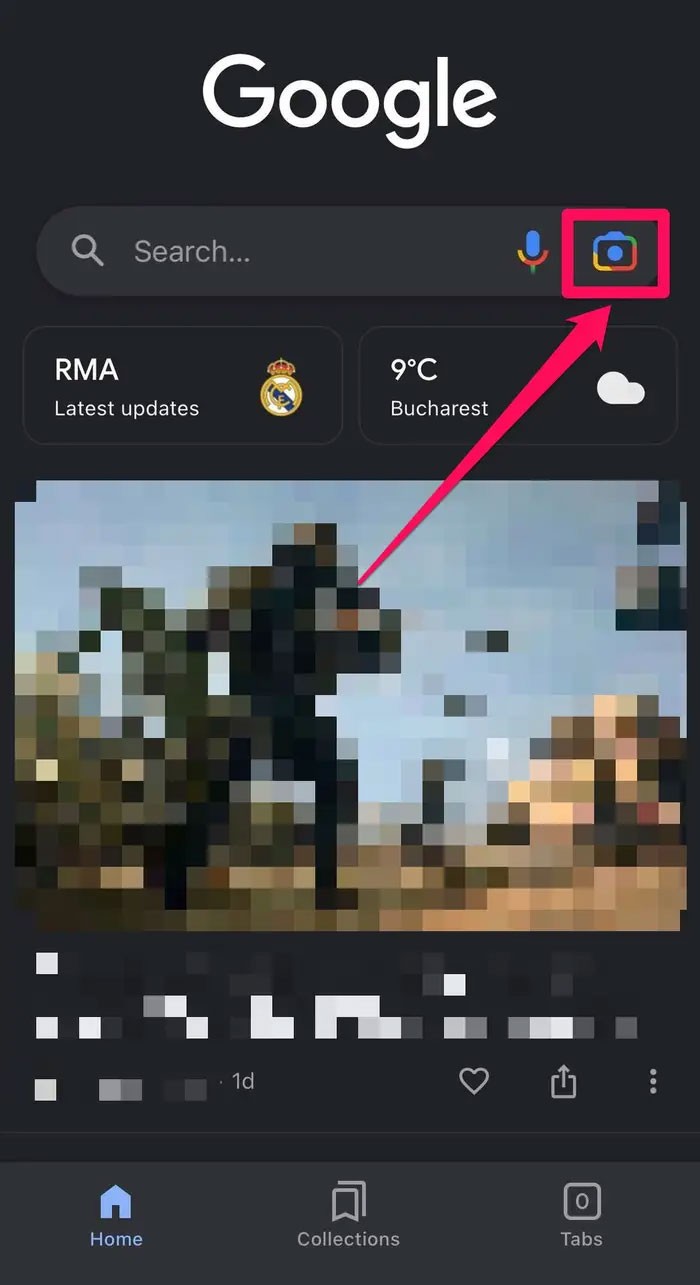
Pikavinkki : Jos Google-haku-widget on aloitusnäytössäsi, voit aloittaa käänteisen kuvahaun napauttamalla kamerakuvaketta.
Vaihe 3 : Napauta kamerakuvaketta yläreunassa ottaaksesi kuvan tai etsi kuva galleriastasi alareunassa ja napauta kuvaa suorittaaksesi haun.
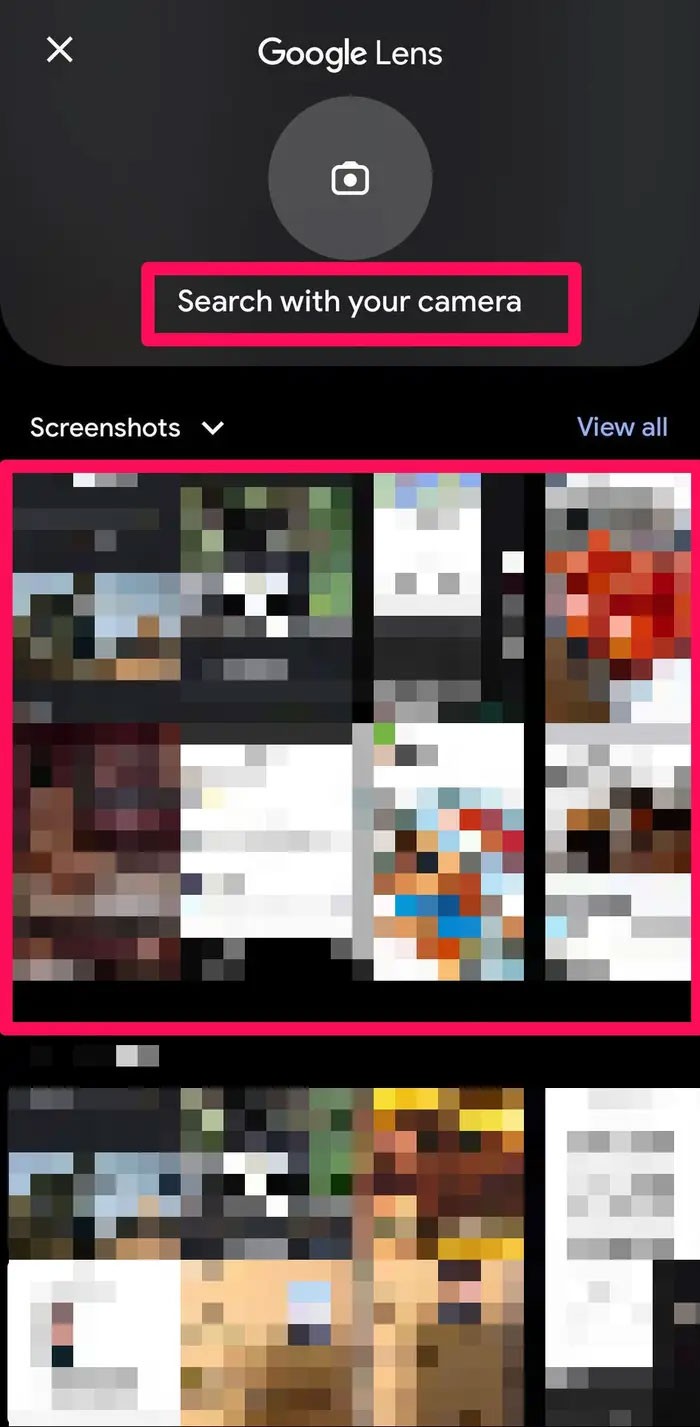
Vaihe 4 : Jonkin ajan kuluttua Google näyttää kuvahaun tulokset.
4. Käänteinen kuvahaku iPhonessa sovellusten avulla
App Storesta löytyy useita käänteisen kuvanhaun sovelluksia, kuten Reversee.
Vaihe 1:
Lataamme Reversee-sovelluksen iPhonelle alla olevasta linkistä ja asennamme sen sitten normaalisti.
Vaihe 2:
Lataa kuva napsauttamalla sovelluksen käyttöliittymässä Valitse kuva . Suorita sitten haku napsauttamalla Haku-painiketta.
Nyt näet heti haluamasi kuvatulokset Reversee-sovelluksen käyttöliittymässä.
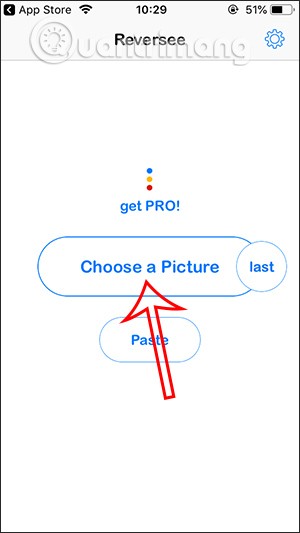

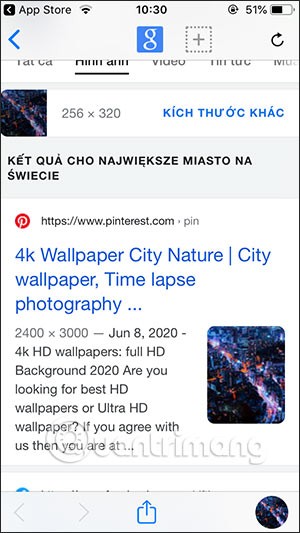
Lisäksi käyttäjät voivat tutustua muihin käänteisen kuvanhaun sovelluksiin alla olevasta linkistä.
CamFind
Seuraavaksi listalla on yksi suosituimmista käänteisen kuvanhaun sovelluksista, CamFind. Sisäänrakennetun kameran käyttöliittymän avulla käyttäjät voivat helposti ottaa valokuvia ja etsiä kuvia sisäänrakennetulla hakukoneella, jota tukee CloudSight-kuvantunnistustekniikka. Lisäksi CamFind antaa käyttäjien nähdä reaaliajassa, mitä muut ihmiset etsivät.
Lataa : CamFind (ilmainen)
Totuudellisuus
Kuten kaksi edellistä sovellusta, Veracity antaa käyttäjien ladata kuvia kamerarullasta tai valokuvakirjastosta hakuja varten. Voit myös ladata kuvia pilveen, kuten Dropboxiin, tallennettuina. Vaikka kuvaa olisi rajattu tai muokattu, Veracity pystyy silti tunnistamaan lähteen ja löytämään vastaavia kuvia verkosta.
Lataa : Veracity (ilmaiset, sovelluksen sisäiset ostot)
Apple tekee parempaa työtä kuin useimmat yritykset yksityisyyden suhteen. Mutta kaikki iPhonen oletusasetukset eivät ole käyttäjän edun mukaisia.
Tämän toimintopainikkeen avulla voit soittaa ChatGPT:hen milloin tahansa puhelimellasi. Tässä on opas ChatGPT:n avaamiseen iPhonen toimintopainikkeella.
Pitkän kuvakaappauksen ottaminen iPhonella auttaa sinua kaappaamaan koko verkkosivun helposti. IPhonen vierityskuvakaappaustoiminto on saatavilla iOS 13:ssa ja iOS 14:ssä, ja tässä on yksityiskohtainen opas pitkän kuvakaappauksen ottamiseen iPhonella.
Voit vaihtaa iCloud-salasanasi monella eri tavalla. Voit vaihtaa iCloud-salasanasi tietokoneellasi tai puhelimellasi tukisovelluksen kautta.
Kun lähetät yhteistyöalbumin iPhonella jollekulle toiselle, hänen on suostuttava liittymiseen. Albumin jakamiskutsuja voi hyväksyä iPhonella useilla tavoilla, kuten alla on esitetty.
Koska AirPodit ovat pieniä ja kevyitä, ne voi joskus kadota helposti. Hyvä uutinen on, että ennen kuin alat purkaa taloasi etsien kadonneita nappikuulokkeitasi, voit jäljittää ne iPhonellasi.
Tiesitkö, että iPhonesi valmistusalueesta riippuen siinä voi olla eroja verrattuna muissa maissa myytäviin iPhoneihin?
Käänteinen kuvahaku iPhonessa on erittäin yksinkertainen, kun voit käyttää laitteen selainta tai käyttää joitakin kolmannen osapuolen sovelluksia saadaksesi lisää hakuvaihtoehtoja.
Jos sinun täytyy usein ottaa yhteyttä johonkuhun, voit ottaa käyttöön pikapuhelut iPhonessasi muutamalla yksinkertaisella vaiheella.
Näytön kiertäminen vaakasuunnassa iPhonessa auttaa sinua katsomaan elokuvia tai Netflixiä, selaamaan PDF-tiedostoja, pelaamaan pelejä... kätevämmin ja saamaan paremman käyttökokemuksen.
Jos olet joskus herännyt ja huomannut iPhonesi akun yhtäkkiä laskeneen 20 prosenttiin tai alle, et ole yksin.
Perhejaon avulla voit jakaa Apple-tilauksesi, ostoksesi, iCloud-tallennustilasi ja sijaintisi jopa kuuden henkilön kanssa.
Apple on juuri virallisesti julkaissut iOS 18:n, uusimman version iPhonen käyttöjärjestelmästä, jossa on houkuttelevia ominaisuuksia ja kauniita taustakuvia.
Kuten useimmat ihmiset, luultavasti vain lähetät (tai luet) viestin ja jatkat eteenpäin. Mutta on todennäköistä, että sinulta jää paitsi monista piilotetuista ominaisuuksista.
Kun asennat sovelluksen iPhoneesi toisesta lähteestä, sinun on vahvistettava manuaalisesti, että sovellus on luotettava. Tämän jälkeen sovellus asennetaan iPhoneesi käytettäväksi.
Kirjautuminen ulos sähköpostitililtäsi iPhonessa poistuu tililtäsi kokonaan ja siirtyy käyttämään toista sähköpostipalvelua.
Uuden iPhonen käyttöönoton yhteydessä on hyödyllistä aloittaa vankalla pohjalla loistavia sovelluksia.
Sen tekemisessä ei ole mitään monimutkaista.
Verrattuna tietokoneeseen, jossa hiirellä voi tehdä tarkkoja valintoja, iPhonella (tai iPadilla) oikean kohdan napauttaminen on paljon vaikeampaa. Tämä siis siihen asti, kunnes opit piilotetusta ohjauslevystä, joka on ollut koko ajan sormesi alla.
iPhone mykistää iPhonen tuntemattomilta soittajilta, ja iOS 26:ssa iPhone vastaanottaa automaattisesti saapuvat puhelut tuntemattomasta numerosta ja kysyy puhelun syytä. Jos haluat vastaanottaa tuntemattomia puheluita iPhonella, noudata alla olevia ohjeita.
Apple tekee parempaa työtä kuin useimmat yritykset yksityisyyden suhteen. Mutta kaikki iPhonen oletusasetukset eivät ole käyttäjän edun mukaisia.
Tämän toimintopainikkeen avulla voit soittaa ChatGPT:hen milloin tahansa puhelimellasi. Tässä on opas ChatGPT:n avaamiseen iPhonen toimintopainikkeella.
Pitkän kuvakaappauksen ottaminen iPhonella auttaa sinua kaappaamaan koko verkkosivun helposti. IPhonen vierityskuvakaappaustoiminto on saatavilla iOS 13:ssa ja iOS 14:ssä, ja tässä on yksityiskohtainen opas pitkän kuvakaappauksen ottamiseen iPhonella.
Voit vaihtaa iCloud-salasanasi monella eri tavalla. Voit vaihtaa iCloud-salasanasi tietokoneellasi tai puhelimellasi tukisovelluksen kautta.
Kun lähetät yhteistyöalbumin iPhonella jollekulle toiselle, hänen on suostuttava liittymiseen. Albumin jakamiskutsuja voi hyväksyä iPhonella useilla tavoilla, kuten alla on esitetty.
Koska AirPodit ovat pieniä ja kevyitä, ne voi joskus kadota helposti. Hyvä uutinen on, että ennen kuin alat purkaa taloasi etsien kadonneita nappikuulokkeitasi, voit jäljittää ne iPhonellasi.
Tiesitkö, että iPhonesi valmistusalueesta riippuen siinä voi olla eroja verrattuna muissa maissa myytäviin iPhoneihin?
Käänteinen kuvahaku iPhonessa on erittäin yksinkertainen, kun voit käyttää laitteen selainta tai käyttää joitakin kolmannen osapuolen sovelluksia saadaksesi lisää hakuvaihtoehtoja.
Jos sinun täytyy usein ottaa yhteyttä johonkuhun, voit ottaa käyttöön pikapuhelut iPhonessasi muutamalla yksinkertaisella vaiheella.
Näytön kiertäminen vaakasuunnassa iPhonessa auttaa sinua katsomaan elokuvia tai Netflixiä, selaamaan PDF-tiedostoja, pelaamaan pelejä... kätevämmin ja saamaan paremman käyttökokemuksen.


















